برخی از گوشیهای هوشمند جدید، از جمله گوشیهای اندرویدی مجهز به اندروید P (9.0) یا بالاتر، آیفونها و همچنین آیپدهای اپل تصاویر را با فرمت HEIF و پسوند HEIF ذخیره میکنند. در مورد این فرمت باید بگوئیم مخفف High Efficiency Image Compression میباشد. برای فایلهای ویدئویی، این فرمت با عنوان HEVF وجود دارد که واژه Video جایگزین Image شده و با عنوان فرمت H.265 نیز شناخته میشود. این تصاویر در مقایسه با JPEG، کیفیت بالاتر و حجم کمتری دارند و نسبت به فرمت قدیمی برتری دارد. اما مسئله سازگاری با پلتفرمهای دیگر باعث میشود نمایش تصاویر با فرمت HEIF بعضا با مشکل مواجه شود، هر چند در ویندوز به سادگی میتوانید این تصاویر را به نمایش بگذارید یا آنها را به فرمتی دیگر تبدیل کنید. در این مقاله به نحوه انجام این کار میپردازیم.
نحوه نمایش تصاویر با فرمت HEIF در اپلیکیشن Photos ویندوز 10
همان طور که در مقدمه مطلب اشاره شد، برای نمایش تصاویر HEIC در نسخههای جدید ویندوز 10 یا حتی ویندوز 11 فقط نیاز به چند کلیک ساده است. اولین باری که شما سعی در اجرای یک فایل با فرمت HEIC در ویندوز داشته باشید، ویندوز قادر به انتخاب نرم افزار مناسب نیست، اما شما میتوانید انتخاب کنید که فایل مورد نظر با نرم افزار Photos اجرا شود. برای این کار روی فایل کلیک راست کرده، Open With و سپس Photos را انتخاب کنید.
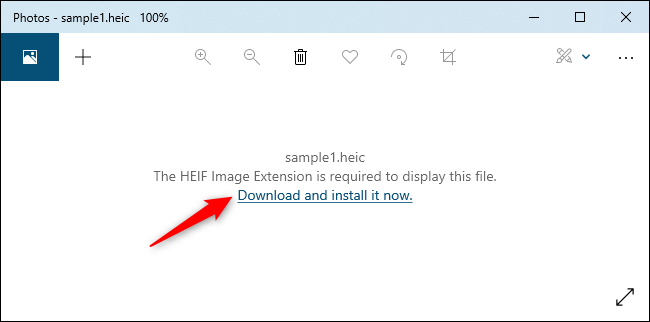
نرم افزار در حالی اجرا میشود که خبری از نمایش تصویر نیست. اما Photos به شما میگوید که برای نمایش این تصویر لازم به نصب افزونهای با عنوان HEIF Image Extension است. به سادگی و با کلیک بر روی لینک Download and Install it Now به ویندوز استور ارجاع داده میشوید و اگر پاسخی در مورد تعویض اپلیکیشن از شما پرسیده شد، YES را انتخاب کنید. حالا کافیست روی گزینه Install کلیک کنید تا افزونه دانلود و نصب شود. از این پس Photos میتواند تصاویر با فرمت HEIF (پسوند HEIC) را مانند دیگر فرمت ها از جمله JPG، PNG و غیره به سادگی نمایش دهد. ضمن اینکه ویندوز به طور خودکار تصاویر بندانگشتی از فایل های HEIF را تولید میکند.
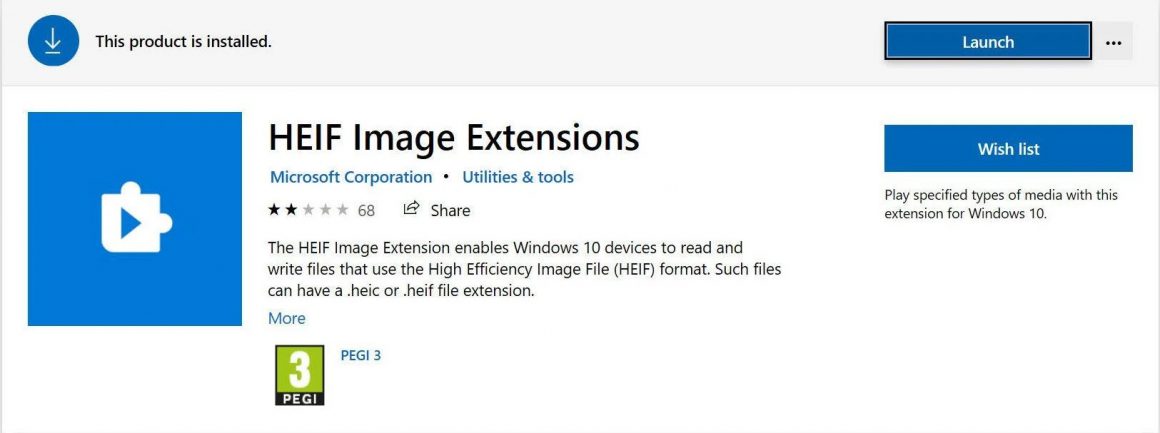
تبدیل HEIC به JPEG در ویندوز
برای تبدیل تصاویری که دارای پسوند HEIC هستند، شما ابزارهای مختلف آنلاین و نرم افزارهای آفلاین را در اختیار دارید. وب سایت heictojpg.com به آسانی و با چند کلیک ساده تصویر HEIC را برای شما به JPG تبدیل میکند. برای این کار بعد از ورود به سایت، تصویر مورد نظر را با درگ اند دراپ به قسمت مشخص شده انتقال دهید و باقی کار توسط سایت انجام میشود و در نهایت خروجی تصویر با فرمت JPG در اختیار شما قرار میگیرد.
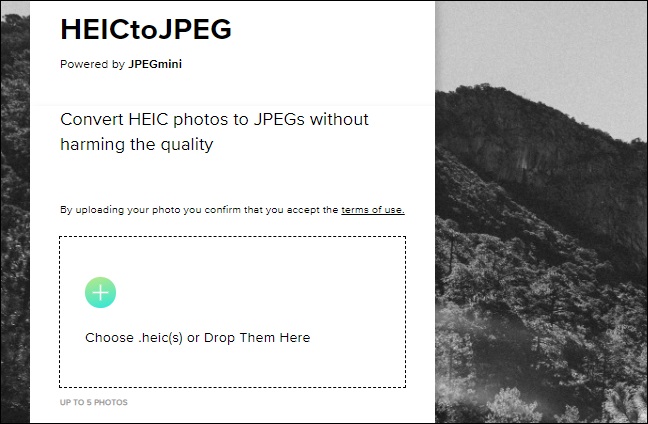
اگر استفاده از نرم افزار را ترجیح میدهید، در دسترسترین گزینه، نرم افزار Paint در ویندوز است. ابتدا تصویر را با استفاده از Paint در ویندوز اجرا کرده، سپس با استفاده از گزینه Save as میتوانید تصویر را در فرمتهای JPG، PNG یا BMP ذخیره کنید. همچنین برای این کار میتوانید از نرم افزار CopyTrans HEIC نیز استفاده کنید که سریع و ساده تصاویر HEIC را به JPEG تبدیل کنید. این نرم افزار خصوصا بر روی نسخههای قدیمیتر ویندوز مانند ویندوز 7 که ذاتا از HEIC پشتیبانی نمیکنند بسیار مفید و کاربری است و با نصب آن میتوانید با Windows Photo Viewer تصاویر HEIC را نیز تماشا کنید.






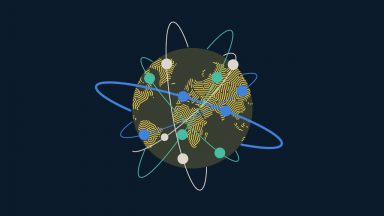




















سلام فایل EXE اماده نصب نداره ویندوزمون 10 هست ولی توی آپ استور مایکروسافت مشکل دارم حال برای همیشه از فرمت JPG، PNG خداحافظی کردم و فقط با فرمت HEIC کار کنم حال برنامه دانلود اماده نداره که این کدک رو روی ویندوز 10 نصب کنم ؟